Kaarlil sai programm valmis ning nüüd tuleb seda testida. Tekkiski probleem, mida alguses ei osanud ette näha. Esimeses versioonis olid meil lingid kantud Google vaikimisi kaardile. Hiljem pidime aluskaardi lihtsalt ära vahetama. Nüüd selgus, et seda aluskaarti, mis ma Google konto all tegin, pole võimalik mobiiliseadmetes kuvada. Praegusel juhul on kõik punktid nähavad google tavakaardil, kus meie väljavalitud punkte ning infot üldse näha ei ole.
Uus lahendus
Kaardirakenduse valmis tegemiseks tuleb meil konto ära registreerida ka
Google arenduskeskkonnas. Selleks läheb vaja krediitkaarti. Hea uudis on see, et keskkonnas
saab iga alustaja 60 päeva proovimist ning 300$ krediiti. Sisuliselt
on tegemist väga võimsa arenduskeskkonnaga, kuhu võib üles panna
virtuaalservereid ning arenduskeskkondi. Nüüd tulebki välja selgitada,
mida meil täpsemalt vaja läheb. Esmapilgul Google Mapsi API-ide rohkus
on ehmatav. Selle töö jätame lahkesti juhendajale. :)
Tuli välja, et võimalusi kaardi tegemiseks on väga palju. Praeguseks valisime välja fusion tabeli variandi.
Mis „loom“ see Fusion tabel on?
Google on välja töötanud uue andmete kuvamise viisi, kus üheks andmeväljaks saab panna laius- ning pikkuskraadid. See annab andmetele hoopis uue kvaliteedi. Fusion tabeli abil on nüüd palju paremini kuvatav näiteks informatsioon seenemetsade kohta. Lisaks seeneliigi kirjeldusele on võimalik väga täpselt kuvada seenemetsade asukohti. Sellest hoolimata ma enda häid seenekohti teistele ei reeda J.
Kõigest lähemalt
Esimene proov
Esimene proov Fusioniga saigi tehtud. Mida tuleks kindlasti muuta
on infoakna suurus. Vaikimisi on see liialt liistakas, kus midagi üles
ei leia. Lisaks on üleslaetult ka liialt väike. Infoteksti kujunduse css
sai natuke isa abil tuunitud. Nüüd on asi hoopis parem. Leidsin veel
koha, kus saab asukoha markeri kuju muuta.
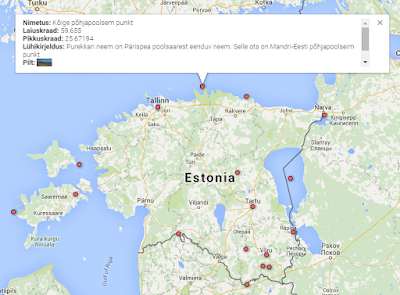 |
| Vaikimisi infoakna kujutis |
Kui programmisiseselt jääb väheks, on veel võimalus valida ca
200 ikooni vahel.
Põhimõtteliselt
on võimalik kõikidele geograafilistele punktidele erinevad ikoonid
panna. Nii kirjuks me oma kaarti kindlasti tegema ei hakka. Kategooriaid
on meil kolm, siis äkki eraldame nendele erinevad ikoonid. Selleks tuleb
fusion tabelile üks infotabel veel juurde teha.
